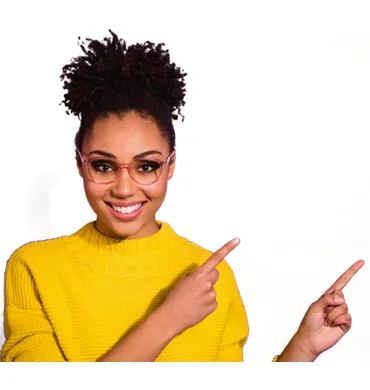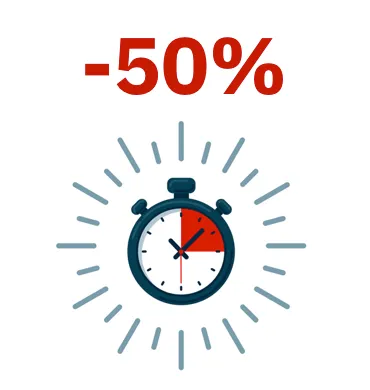La función de gestión de parches de PCSM le permite al administrador de red automatizar el despliegue de actualizaciones y parches del software instalado. El administrador también puede aprobar la instalación de parches que no se hayan instalado aún en los dispositivos administrados.
Descripción de la función de gestión de parches
En la consola de administración de PCSM, haz clic en la pestaña Administrar en la pestaña Cuenta o dentro de una zona específica.
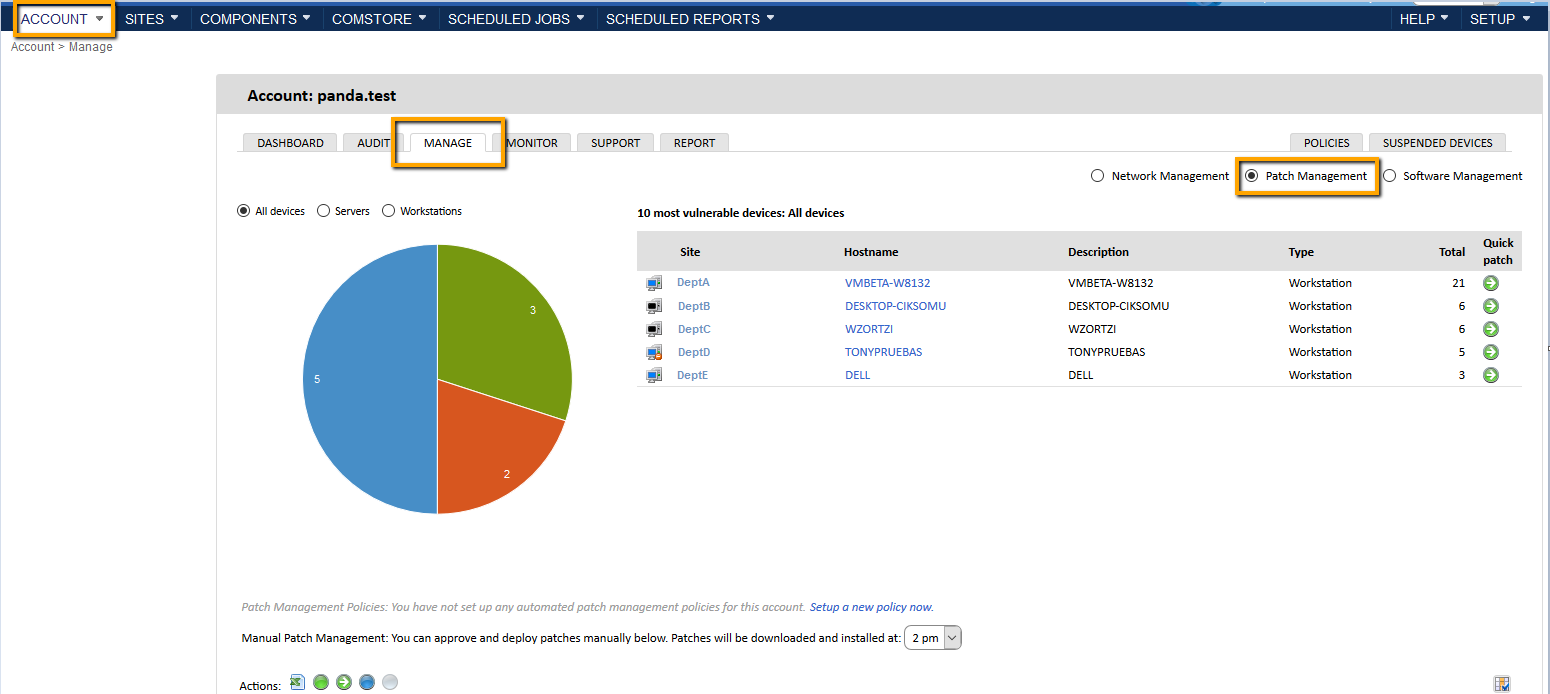
Haz clic en Gestión de parches para obtener una visión general del estado actual de los parches de la cuenta o zona. Una gráfica mostrará una representación gráfica de los parches instalados en Todos los dispositivos, Servidores o Estaciones de trabajo. Haz clic en cada botón para ver la información correspondiente.
A la derecha de la gráfica se mostrará una lista de los 10 dispositivos más vulnerables de la cuenta o zona correspondiente. Esto incluye el nombre de host, descripción, tipo de dispositivo (servidor, estación de trabajo, etc.) y el número de parches que faltan asociados a dicho dispositivo. El botón Parche rápido permite distribuir de forma inmediata los parches que faltan a cada dispositivo.
Selecciona la hora a la que desplegar los parches desde el menú correspondiente.
Haz clic en la flecha  que aparece debajo de los botones de Acciones para mostrar un listado de los parches que Faltan, Instalados u Ocultos.
que aparece debajo de los botones de Acciones para mostrar un listado de los parches que Faltan, Instalados u Ocultos.

Puedes filtrar los parches de la tabla por su gravedad y/o por si el parche requiere de un reinicio o de interacción por parte del usuario para ser ejecutado. Utiliza las casillas correspondientes.
Para aprobar el despliegue de uno o varios parches durante la próxima actualización programada, haz clic en la casilla situada junto al parche o parches que desea aprobar, y haz clic en el botón Aprobar parche  .
.
Los parches seleccionados serán desplegados durante el próximo período de actualización. El parche desplegado aparecerá en la categoría Parches instalados en la próxima auditoría.
Para desplegar un parche de forma inmediata, selecciona los parches correspondientes y haz clic en el botón Parche rápido  .
.
En caso de haber parches que consideras irrelevantes y deseas ocultar, selecciónalos y haz clic en el botón Ocultar  .
.
Esto situará dichos parches en la categoría Parches ocultos. Para deshacer esta acción y devolver el parche a la categoría Parches ausentes, selecciónalo y haz clic en el botón Reset patch  .
.
Para ‘desaprobar’ un parche, selecciónalo y haz clic en el botón Reset patch  .
.
Puedes exportar todas las listas haciendo clic en el botón Descargar CSV ![]() .
.